¿Cómo configurar Google Authenticator en Iphone?
- ¿Cómo configuro Google Authenticator en varios dispositivos?
-
¿Cómo descargo la aplicación Authenticator en mi iPhone?
- ¿Puedo acceder a Google Authenticator en línea?
- ¿Cómo obtengo un código QR para Google Authenticator?
- ¿Cómo puedo utilizar Google Authenticator sin código QR?
- ¿Sincroniza Google Authenticator todos los dispositivos?
- ¿Está Google Authenticator vinculado a la cuenta de Google?
- ¿Dónde puedo escanear el código QR de la aplicación Authenticator?
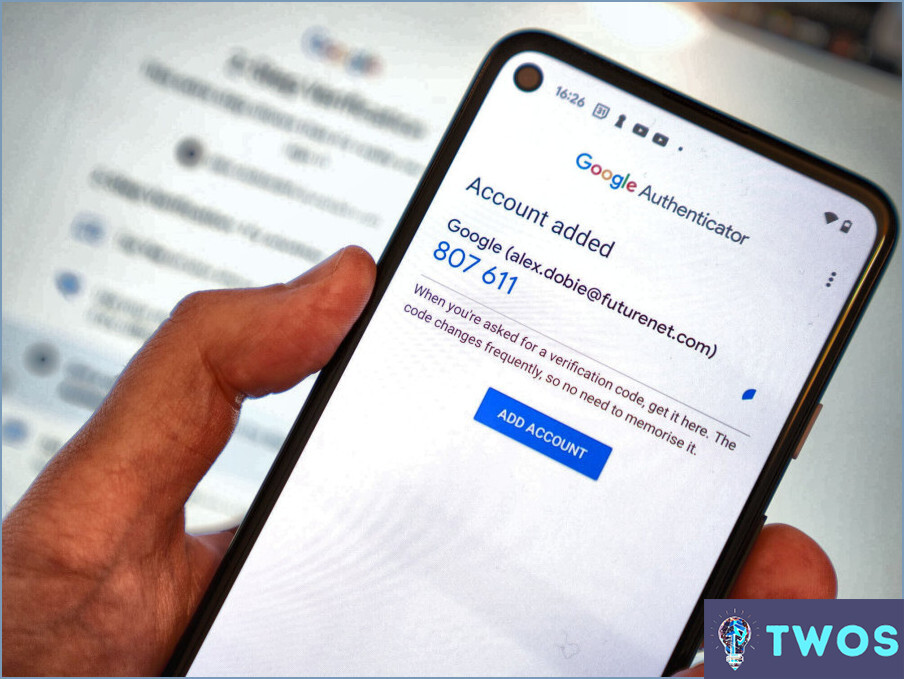
Paso 1 Descargue el Autenticador de Google desde la página App Store. Se trata de una aplicación gratuita que te ayudará a proteger tus cuentas de Google.
Paso 2: Una vez instalada la app, ábrela. Notarás un signo más en la esquina superior derecha de la pantalla. Toca este icono para añadir una nueva cuenta.
Paso 3: Aparecerá un nuevo menú. Aquí, seleccione la opción "Escanear un código de barras". Esto activará la cámara de tu iPhone.
Paso 4: Ahora, navegue hasta la sección Página de configuración de Google Authenticator en tu ordenador u otro dispositivo. Verás un código de barras único que aparece en esta página.
Paso 5: Utilice la cámara de su iPhone para escanear el código de barras en la página de configuración. Asegúrese de que todo el código de barras cabe dentro del visor de la cámara para escanearlo correctamente.
Paso 6: Una vez escaneado el código de barras, su cuenta se añadirá a la aplicación Google Authenticator. La aplicación generará ahora códigos únicos y temporales para esta cuenta.
Recuerde que cada código generado por la aplicación sólo es válido durante un breve periodo de tiempo. Utilice siempre el código más reciente al iniciar sesión en su cuenta.
Como nota al margen, si estás interesado en personalizar aún más tu iPhone, quizá quieras ver cómo poner la fecha y la hora en las fotos del iPhone. Puede ser una forma divertida de personalizar tus fotos.
¿Cómo configuro Google Authenticator en varios dispositivos?
Instalar la aplicación Google Authenticator en cada dispositivo. Una vez instalada, abre la aplicación y pulse el botón icono de menú en la esquina superior izquierda. En el menú desplegable, seleccione "Ajustes" y luego "Autenticador de Google". Aquí encontrarás la opción de "Añadir cuenta". Toca sobre ella y procede a escanear el código QR con el otro dispositivo. Este proceso le permite configurar Google Authenticator en varios dispositivos, lo que garantiza una mayor seguridad para sus cuentas.
¿Cómo descargo la aplicación Authenticator en mi iPhone?
Paso 1: Abra la aplicación App Store en tu iPhone.
Paso 2: En la barra de búsqueda, escriba "Microsoft Authenticator".
Paso 3: La aplicación Authenticator aparecerá en los resultados de búsqueda. Toca sobre ella para acceder a su página de producto.
Paso 4: Por último, pulse sobre "Obtener" para iniciar la descarga.
En cuestión de instantes, la aplicación Authenticator estará lista para usar en su dispositivo.
¿Puedo acceder a Google Authenticator en línea?
Google Authenticator puede ser en línea, pero es crucial tener en cuenta que este método es no se recomienda debido a posibles riesgos de seguridad. La forma óptima de generar códigos es a través de la aplicación de escritorio o móvil.
¿Cómo obtengo un código QR para Google Authenticator?
Autenticador de Google ofrece un par de métodos para obtener un código QR.
- Abrir la aplicación Google Authenticator y toca en las tres líneas de la esquina superior izquierda.
- Selecciona "Ajustes."
- Bajo "Configurar cuenta", busque la opción "Escanear código de barras". Esto le permite escanear el código QR de su cuenta.
Como alternativa, visite el sitio web https://www.google para conocer otra forma de asegurar un código QR.
¿Cómo puedo utilizar Google Authenticator sin código QR?
Google Authenticator se puede utilizar sin un código QR. He aquí cómo:
- Abre la aplicación Google Authenticator en tu teléfono.
- Toque el icono menú situado en la esquina superior izquierda.
- Seleccione "Introduzca el código manualmente".
- Introduzca el código de su token de autenticación.
Este método le permite evitar la necesidad de un escáner QR, garantizando un acceso seguro a sus cuentas.
¿Sincroniza Google Authenticator todos los dispositivos?
Google Authenticator hace no sincronización entre dispositivos. La razón es sencilla: para que se produzca la sincronización, ambos dispositivos tendrían que haber iniciado sesión en la carpeta misma cuenta. Se trata de una función de seguridad crucial, que garantiza que tus códigos de autenticación permanezcan estrictamente personales y seguro.
¿Está Google Authenticator vinculado a la cuenta de Google?
No, Google Authenticator no está vinculado a tu cuenta de Google. Es una aplicación independiente que proporciona una capa adicional de seguridad para sus cuentas en línea. Estos son algunos puntos clave a tener en cuenta:
- Independencia: Google Authenticator funciona independientemente de tu cuenta de Google.
- Autenticación de dos factores: Genera contraseñas de un solo uso basadas en el tiempo (TOTP) que puedes utilizar como segundo factor al iniciar sesión en varios servicios.
- Códigos seguros: Estos códigos se generan en tu dispositivo y no requieren conexión a Internet, lo que mejora la seguridad.
- Cuentas múltiples: Puede utilizar Google Authenticator para varias cuentas, sin limitarse a los servicios de Google.
Recuerde mantener su aplicación Google Authenticator y los códigos asociados seguros para garantizar la eficacia de su autenticación de dos factores.
¿Dónde puedo escanear el código QR de la aplicación Authenticator?
Para escanear un código QR para la aplicación Authenticator, siga estos pasos:
- Abra la aplicación Authenticator en su dispositivo.
- Busca la opción de añadir una cuenta o escanear un código QR.
- Pulse sobre el botón "Escanear código QR".
- Permite que la app acceda a la cámara de tu dispositivo.
- Sitúa la cámara de tu dispositivo sobre el código QR, asegurándote de que está dentro del marco.
- La aplicación escaneará automáticamente el código QR y añadirá la cuenta a su aplicación Authenticator.
Recuerde que es importante escanear el código QR dentro de la propia aplicación Authenticator para garantizar una configuración segura y precisa.
Deja una respuesta

Artículos Relacionados